在制作一些说明文档,或者论文的时候,特别一些长文档,我们都有必要设置word目录,方便我们直达文件位置。
今日分享word目录自动生成的方法。
想要生成漂亮的文档目录,首先文档格式要做调整,需要满足一些基本条件。
首先,生成目录的文档要有段落、级别区分。例如,第一条,第二条,在下面还有分为1、2、3这样的段落格式等等,每一条都是一个段落,有明确的标题形式。
其次,文档一定有页码。
如下图,标题有一级标题,二级标题,三级段落:
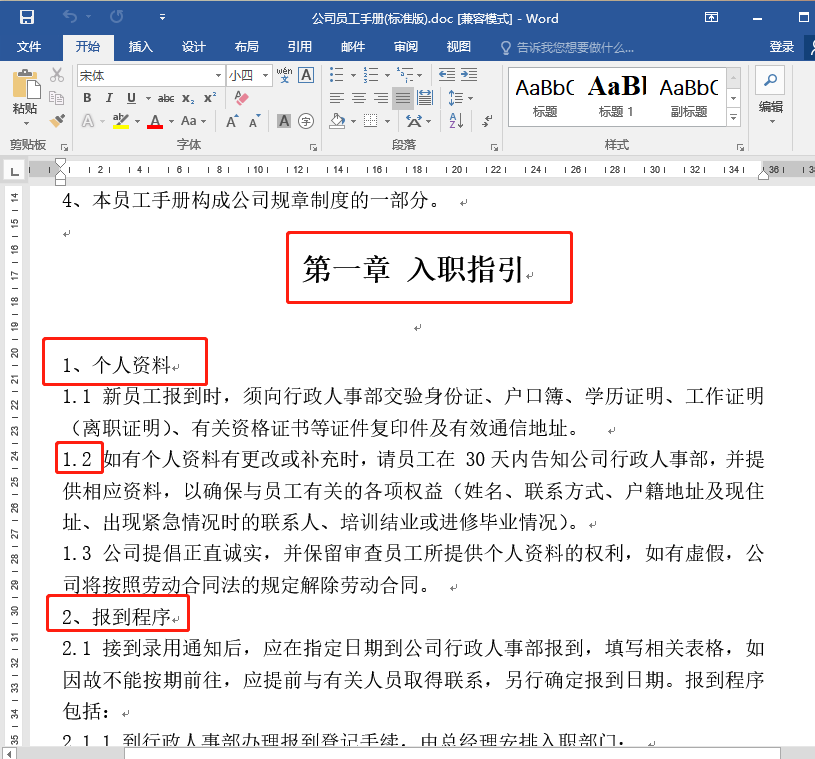
设置标题格式的方法:
选中要设置的标题,选择样式,分级设置。

自动生成目录的方法
点击【引用】-【目录】-【自动目录1】,即可。
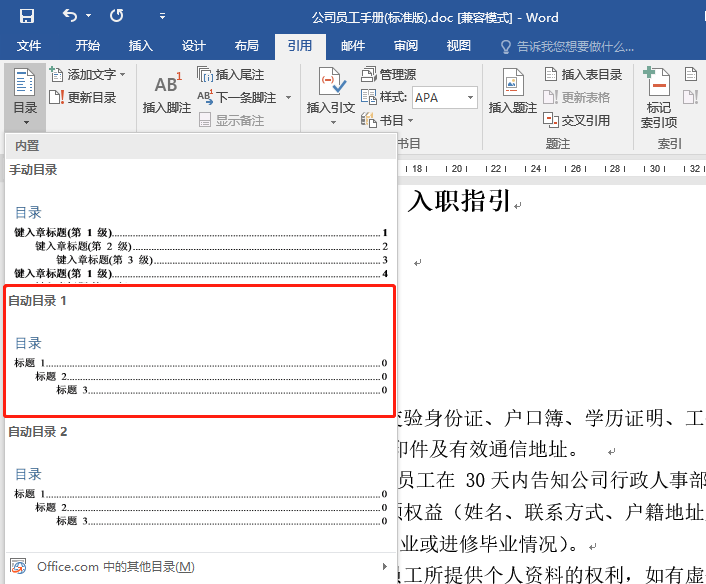
最终生成目录格式如下
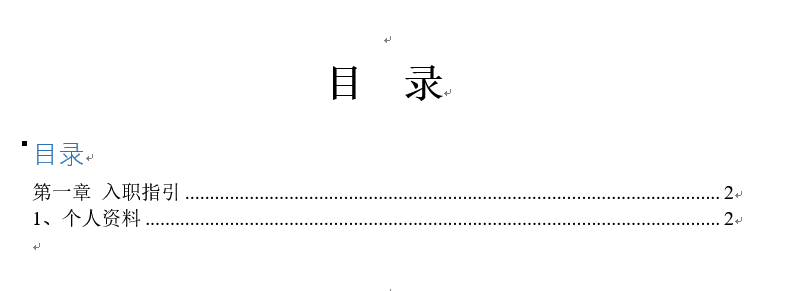
自动生成word文档目录虽然简单,但是不是什么样的长篇文档都适合生成目录的,需要做好标题分级才行。






